
Bluetooth®機能を利用する
ヘッドセットなどのBluetooth®対応ハンズフリー機器と接続したり、Bluetooth®対応の携帯電話などと接続して、データをやりとりしたりすることもできます。
- Bluetooth®機能でできること
- Bluetooth®機能を有効にする
- Bluetooth®機器をペア設定する
- ペア設定済みのBluetooth®機器と接続する
- Bluetooth®でデータを受信する
- Bluetooth®でデータを送信する(例:電話帳)
Bluetooth®機能でできること
Bluetooth®機能は、パソコンやハンズフリー機器などのBluetooth®機器とワイヤレス接続できる技術です。次のようなことができます。
| 機能 | 説明 | |
|---|---|---|
| オーディオ出力 | ワイヤレスで音楽などを聴くことができます。 | |
| ハンズフリー通話 | Bluetooth®対応のハンズフリー機器やヘッドセット機器でハンズフリー通話ができます。 | |
| データ送受信 | Bluetooth®機器とデータを送受信できます。 |
Bluetooth®機能を有効にする
- ホーム画面で
 (設定)
(設定)

- 接続済みのデバイス
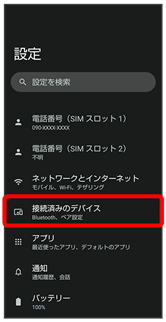
- 接続の設定
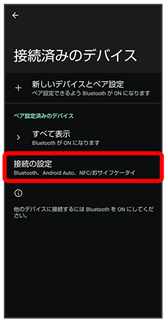
- Bluetooth
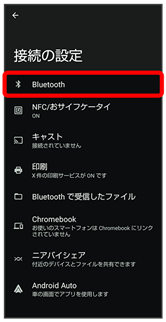
Bluetooth®画面が表示されます。
- Bluetooth を使用(
 表示)
表示)
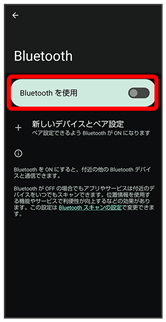
Bluetooth®機能が有効になります。
- Bluetooth を使用をタップするたびに、有効(
 )/無効(
)/無効( )が切り替わります。
)が切り替わります。
 ほかの機器に表示される本機の名称を変更する
ほかの機器に表示される本機の名称を変更する
- Bluetooth®画面でデバイス名
- 名前を入力
- 名前を変更
- Bluetooth を使用が有効のときに利用できます。
 こんなときは
こんなときは
- Q.Bluetooth®機能を利用できない
- A.機内モードを設定していませんか。Bluetooth®機能を有効にした状態で機内モードを設定すると、いったん、Bluetooth®機能は無効になります。
 Bluetooth®機能利用時のご注意
Bluetooth®機能利用時のご注意
接続について
本機は、すべてのBluetooth®機器とのワイヤレス接続を保証するものではありません。また、ワイヤレス通話やハンズフリー通話のとき、状況によっては雑音が入ることがあります。
データ送受信について
送受信したデータの内容によっては、互いの機器で正しく表示されないことがあります。
Bluetooth®機器をペア設定する
近くにあるBluetooth®機器を検索し、本機にペア設定します。ペア設定したBluetooth®機器には、簡単な操作で接続できます。
- あらかじめ、ペア設定するBluetooth®機器を本機で検出できる状態にしておいてください。
- ホーム画面で
 (設定)
(設定)

- 接続済みのデバイス
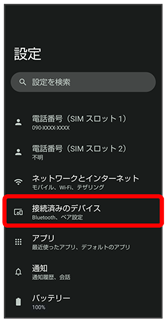
- 新しいデバイスとペア設定
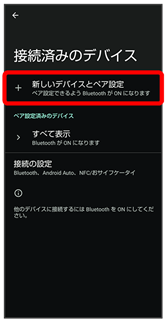
「使用可能なデバイス」欄に近くにあるBluetooth®機器が表示されます。
- ペア設定する機器をタップ
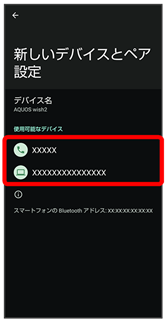
- 以降は、画面に従って機器を認証
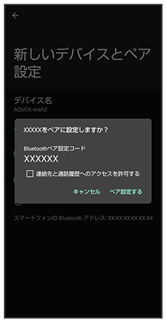
Bluetooth®機器がペア設定されます(ペア設定後、ハンズフリー機器などは自動的に接続されます)。
- 認証方法は、機器によって異なります。認証パスキーの入力が必要なこともあります。
- 認証パスキーとは、本機と接続する機器とを認証し合うための任意の数字(1~16桁)または文字、記号のことです。
ペア設定済みのBluetooth®機器と接続する
本機と、ペア設定済みのBluetooth®機器を接続します。
- あらかじめ、本機と、ペア設定済みのBluetooth®機器のBluetooth®機能を有効にしておいてください。
- ホーム画面で
 (設定)
(設定) - 接続済みのデバイス
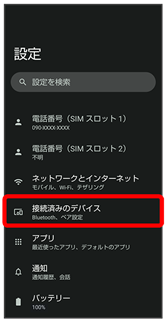
接続済みのデバイス画面が表示されます。
- 接続する機器をタップ
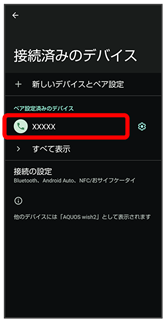
タップした機器と接続されます。
 相手からの接続要求を受けて接続する
相手からの接続要求を受けて接続する
ペア設定している機器から接続要求があると、自動的に接続されます。また、どちらもペア設定を解除しているときは、本機をほかの機器から検出できるようにしてから、相手機器を操作してください。接続要求を受けたあとは、画面に従って操作してください。
- 確認画面が表示されたときは、画面に従って操作してください。
 ペア設定済みのBluetooth®機器利用時の操作
ペア設定済みのBluetooth®機器利用時の操作
ペア設定している機器の名前を設定する
- 接続済みのデバイス画面で、ペア設定している機器の


- 名前を入力
- 名前を変更
ペア設定を解除する
- 接続済みのデバイス画面で、ペア設定を解除する機器の

- 削除
- このデバイスとのペア設定を解除
Bluetooth®でデータを受信する
詳しくは、「Bluetooth®でデータを受信する(例:電話帳)」、「Bluetooth®で電話帳データを取り込む(データ引継)」を参照してください。
Bluetooth®でデータを送信する(例:電話帳)
- ホーム画面で
 (Google)
(Google)  (連絡帳)
(連絡帳)
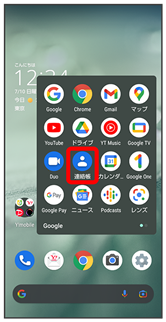
連絡帳画面が表示されます。
- 確認画面が表示されたときは、画面に従って操作してください。
- 送信する連絡先をタップ
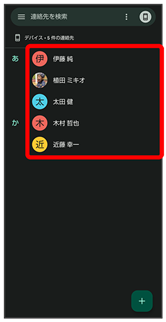
連絡先詳細画面が表示されます。

- 共有
- 共有する項目をタップ
- 続行
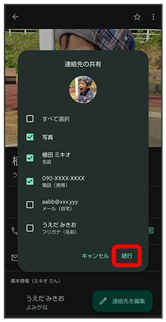
- Bluetooth
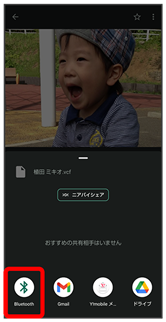
- 確認画面が表示されたときは、画面に従って操作してください。
- Bluetoothが表示されていないときは、共有メニューを上にフリックすると表示されます。
- 相手機器をタップ
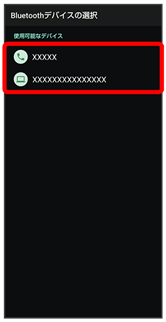
データが送信されます。
 複数の連絡先を送信する
複数の連絡先を送信する
- 連絡帳画面で連絡先をロングタッチ
- 送信したい連絡先をタップ(
 表示)
表示) 
- Bluetooth
- 相手機器をタップ
- 確認画面が表示されたときは、画面に従って操作してください。
- Bluetoothが表示されていないときは、共有メニューを上にフリックすると表示されます。